Jak włączyć IPv6 na routerze TP-Link Wi-Fi 6?

Jak znaleźć ustawienia IPv6 na moim routerze TP-Link Wi-Fi 6? Jak włączyć IPv6 na routerze TP-Link i zmienić wszystkie powiązane ustawienia.
Łatwa praca z udziałami sieciowymi ma kluczowe znaczenie dla małych firm. Przydaje się również osobom, które lubią przechowywać dane na komputerach sieciowych, dyskach podłączonych do routerów, a nawet urządzeniach NAS. Aby wszystko było szybsze i bardziej przyjazne, niektórzy użytkownicy chcą mapować dyski sieciowe, a nawet lokalizacje FTP na swoich komputerach z systemem Windows 11. Dzięki temu udziały sieciowe są dostępne bezpośrednio w Eksploratorze plików i dostępne za pomocą prostego dwukrotnego kliknięcia. Czy chcesz wiedzieć, jak zmapować dysk sieciowy lub dodać lokalizację FTP do Eksploratora plików systemu Windows 11 ? Jeśli tak, czytaj dalej:
Zawartość
WAŻNE: Windows 11 może mapować dyski sieciowe, a proces jest szybki i łatwy do wykonania. Jeśli tego chcesz, przeczytaj pierwszą część tego przewodnika. Pozwala także dodawać skróty do witryn FTP w Eksploratorze plików , jak widać w drugiej części samouczka. Pamiętaj jednak, że nie możesz zamontować FTP jako dysku w systemie Windows 11 , ponieważ system operacyjny nie pozwala na dodanie litery dysku do lokalizacji FTP .
Jak zmapować dysk sieciowy w systemie Windows 11?
Gdy często potrzebujesz dostępu do dysku współdzielonego lub folderu w sieci, mapowanie go jako dysku sieciowego może znacznie ułatwić Ci życie. Co oznacza mapowanie dysku sieciowego? Cóż, zmapowany dysk sieciowy otrzymuje własną literę dysku i staje się dostępny bezpośrednio z Eksploratora plików . Zobaczmy, jak to zrobić w systemie Windows 11:
Najpierw otwórz Eksplorator plików i wybierz Ten komputer w lewym okienku nawigacji.
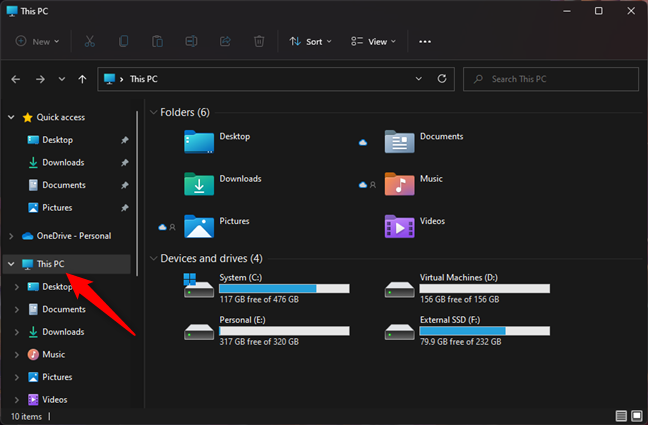
Wybierz ten komputer w Eksploratorze plików
Na pasku narzędzi Eksploratora plików od góry kliknij lub naciśnij przycisk Zobacz więcej reprezentowany przez trzy kropki zawieszenia. Następnie w wyświetlonym menu kliknij lub naciśnij „Mapuj dysk sieciowy”.
Opcja Mapuj dysk sieciowy z menu Zobacz więcej w Eksploratorze plików
Spowoduje to uruchomienie kreatora Map Network Drive , w którym zaczynasz od wybrania litery dysku sieciowego, który zamierzasz utworzyć w polu Drive . Następnie wpisz ścieżkę do folderu sieciowego, który chcesz zmapować w polu Folder .
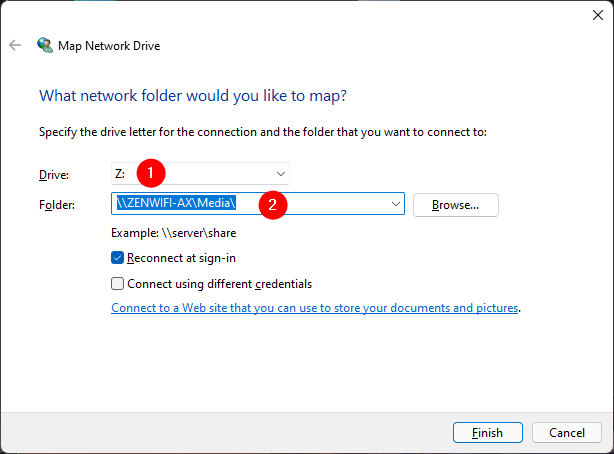
Wybieranie zmapowanej litery dysku i folderu do zmapowania jako dysk sieciowy
Alternatywnie możesz także przeglądać sieć lokalną i wybrać folder do zmapowania jako dysk sieciowy. Gdy go znajdziesz, wybierz go i naciśnij OK .
Wyszukiwanie folderu do zmapowania jako dysk sieciowy
Następnie w kreatorze "Mapuj dysk sieciowy" włącz opcję "Połącz ponownie przy logowaniu" , jeśli chcesz, aby dysk sieciowy był automatycznie mapowany przez system Windows 11 przy każdym uruchomieniu komputera.
Jeśli komputer lub urządzenie, na którym znajduje się dysk sieciowy, wymaga innej nazwy użytkownika i hasła niż te z bieżącego konta użytkownika, należy również zaznaczyć opcję „Połącz przy użyciu innych poświadczeń” . Następnie kliknij lub dotknij Zakończ .
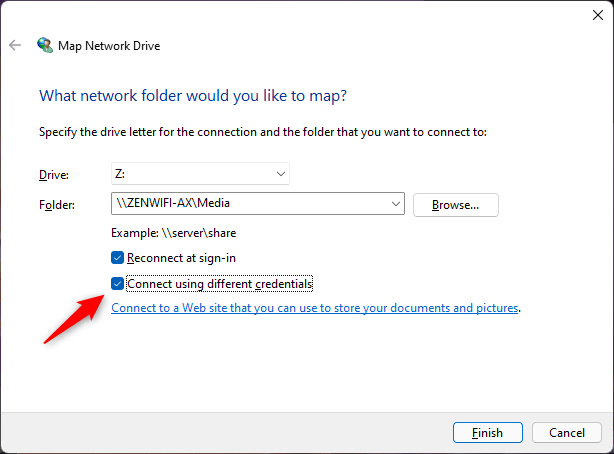
Połącz przy użyciu innych danych uwierzytelniających
Jeśli zdecydujesz się użyć innego konta użytkownika do połączenia z folderem sieciowym, w następnym kroku musisz wprowadzić jego nazwę i hasło. Windows 11 mógł już wybrać konto użytkownika. Jeśli jest to ten, którego zamierzasz użyć, po prostu wpisz jego hasło i, jeśli chcesz, zaznacz ustawienie „Zapamiętaj moje dane uwierzytelniające” , aby nie trzeba było wprowadzać hasła za każdym razem, gdy otwierasz zmapowany dysk sieciowy. Następnie naciśnij przycisk OK .
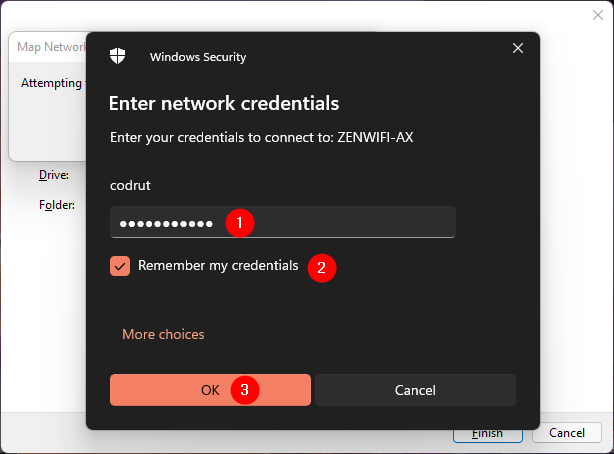
Wprowadź poświadczenia sieciowe, których chcesz używać z mapowanym dyskiem sieciowym
Jeśli system Windows 11 nie wybrał konta użytkownika, którego chcesz użyć, możesz wybrać inne, klikając lub dotykając Więcej opcji , a następnie „Użyj innego konta”. Następnie wpisz nazwę i hasło konta użytkownika, którego chcesz użyć. Zaznacz opcję „Zapamiętaj dane uwierzytelniające” , jeśli chcesz, i naciśnij OK .
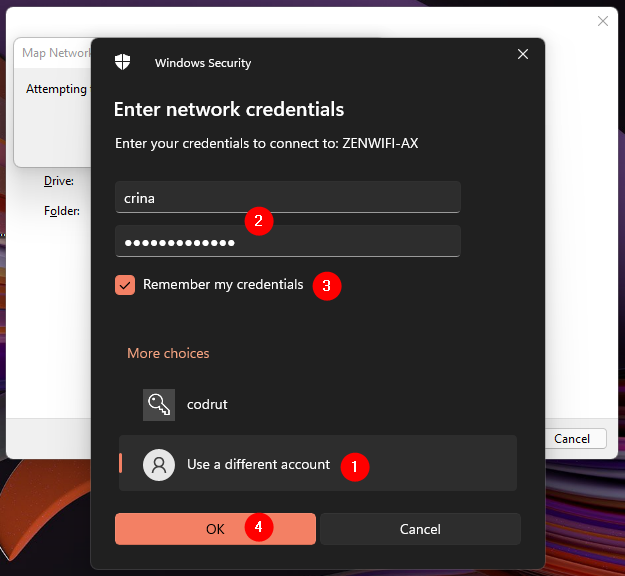
Użyj innego konta użytkownika dla zmapowanego dysku sieciowego
Następnie system Windows 11 próbuje połączyć się z nowym zmapowanym dyskiem sieciowym. Jeśli wszystko jest w porządku, powinieneś zobaczyć to niemal natychmiast w Eksploratorze plików .
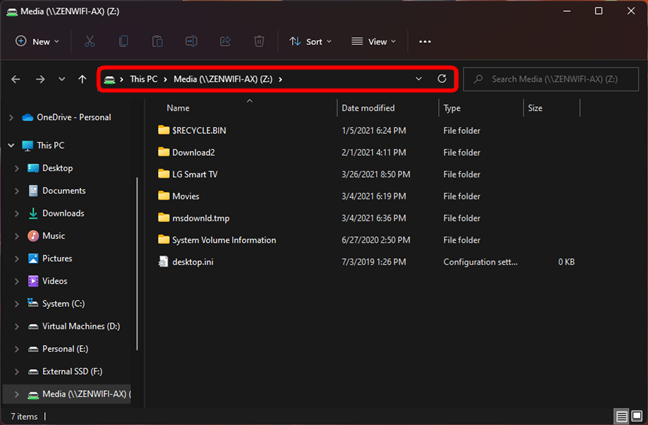
Twój nowy zmapowany dysk sieciowy zostanie otwarty w Eksploratorze plików systemu Windows 11
Później, gdy będziesz potrzebować dostępu do zmapowanego dysku sieciowego, możesz po prostu otworzyć Eksplorator plików , wybrać Ten komputer i dwukrotnie kliknąć lub dotknąć jego wpis w sekcji Lokalizacje sieciowe .
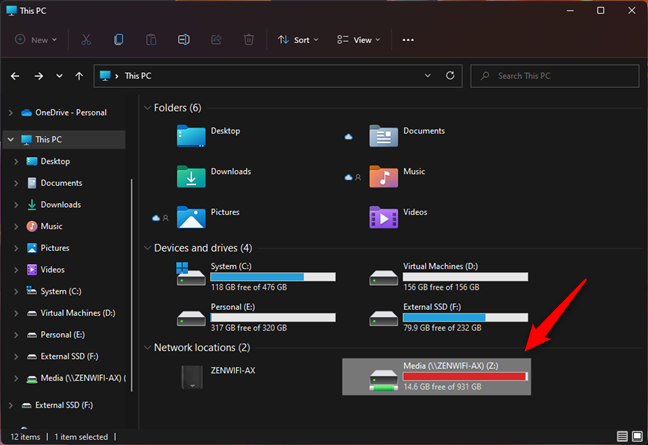
Eksplorator plików pokazuje wszystkie zmapowane dyski sieciowe w sekcji Lokalizacje sieciowe
Jak dodać lokalizację FTP do systemu Windows 11?
Podobnie system Windows 11 umożliwia również dodawanie lokalizacji FTP do Eksploratora plików , ale niestety nie pozwala na mapowanie lokalizacji FTP jako dysków sieciowych . Ten system operacyjny może tworzyć specjalne skróty do FTP i innych udziałów sieciowych w Eksploratorze plików , ale nie ma wbudowanej funkcji, która pozwoliłaby na zamontowanie FTP jako dysku w systemie Windows 11 i nadanie mu litery dysku.
W Eksploratorze plików wybierz Ten komputer w lewym okienku nawigacji. Następnie kliknij lub naciśnij przycisk „Zobacz więcej” , którego ikona przedstawia trzy kropki zawieszenia, i kliknij lub naciśnij „Dodaj lokalizację sieciową” w wyświetlonym menu.
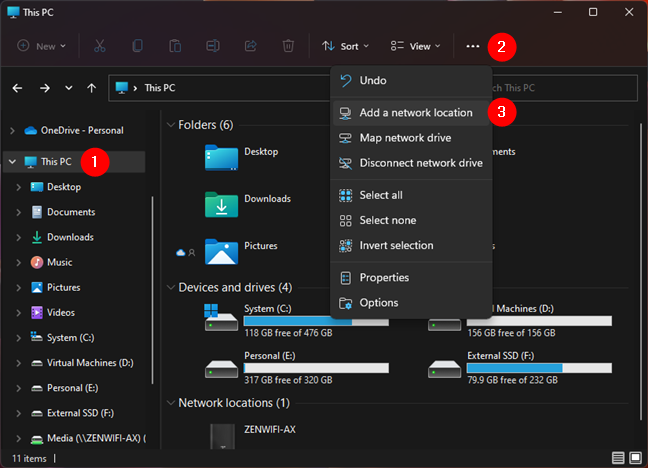
Dodaj lokalizację sieciową w menu Zobacz więcej Eksploratora plików
Spowoduje to uruchomienie kreatora „Dodaj lokalizację sieciową” . Przeczytaj, co jest napisane, jeśli chcesz, a następnie naciśnij Dalej .
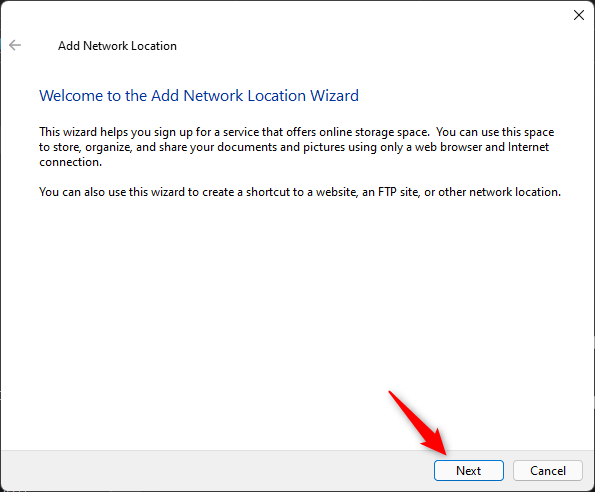
Naciśnij Dalej w kreatorze dodawania lokalizacji sieciowej
Kliknij lub dotknij "Wybierz niestandardową lokalizację sieciową" , a następnie naciśnij Dalej.
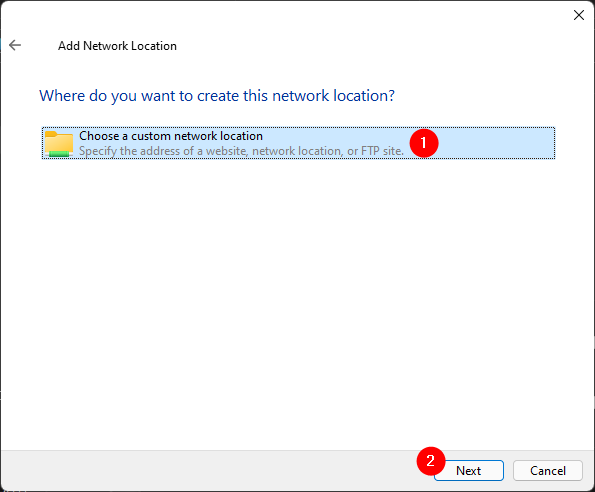
Wybierz niestandardową lokalizację sieciową
Gdy kreator zapyta „Określ lokalizację swojej witryny”, wpisz adres FTP, który chcesz dodać do Eksploratora plików w polu „Adres internetowy lub sieciowy” . Adres witryny FTP powinien wyglądać tak: ftp://ftp.example.com lub ftp://ftp.microsoft.com:21 (jeśli musisz również określić używany port, którym w tym przypadku jest 21) . Po wpisaniu kliknij lub naciśnij Dalej .
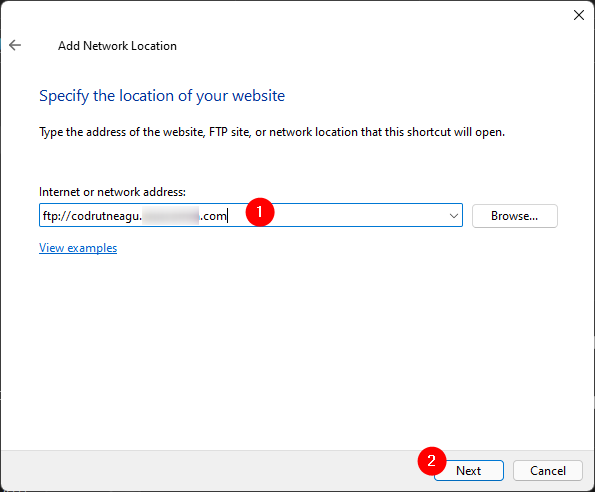
Adres lokalizacji FTP
Następnie system Windows 11 zapyta, czy będziesz potrzebować konta FTP i hasła, aby uzyskać dostęp do dodanej wcześniej lokalizacji FTP. Jeśli ta witryna FTP nie wymaga poświadczeń, zaznacz opcję „Zaloguj się anonimowo” . Jeśli wymaga poświadczeń, usuń zaznaczenie i wprowadź nazwę konta użytkownika FTP. Następnie kliknij lub dotknij Dalej .
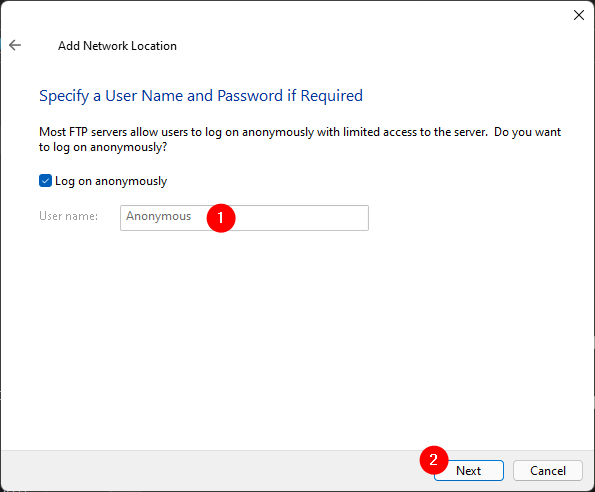
Wybierz, czy serwer FTP wymaga uwierzytelnienia, czy zezwala na anonimowe logowanie
Teraz wpisz nazwę, którą system Windows 11 ma wyświetlać dla lokalizacji FTP, a następnie jeszcze raz naciśnij przycisk Dalej .
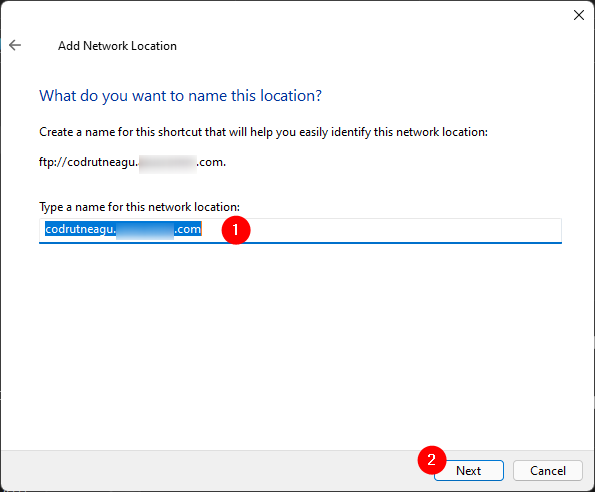
Wpisz nazwę witryny FTP
Na koniec system Windows 11 pyta, czy chcesz otworzyć witrynę FTP po zamknięciu „Dodaj lokalizację sieciową”. Wybierz, co wolisz, i kliknij lub dotknij Zakończ .
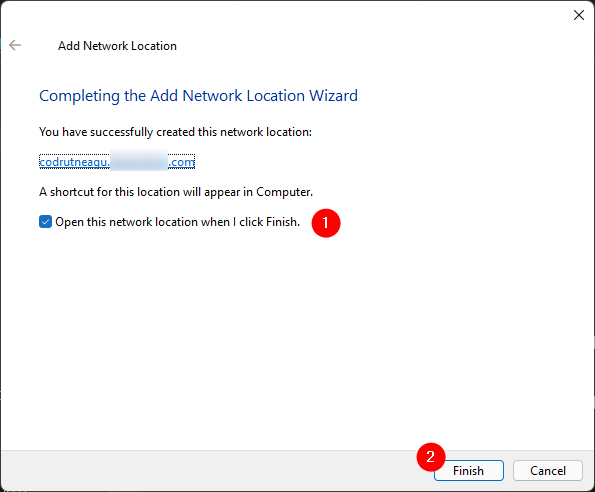
Koniec kreatora dodawania lokalizacji sieciowej
Od tej chwili skrót do lokalizacji FTP jest zawsze wyświetlany w Eksploratorze plików systemu Windows 11 w obszarze Lokalizacje sieciowe .
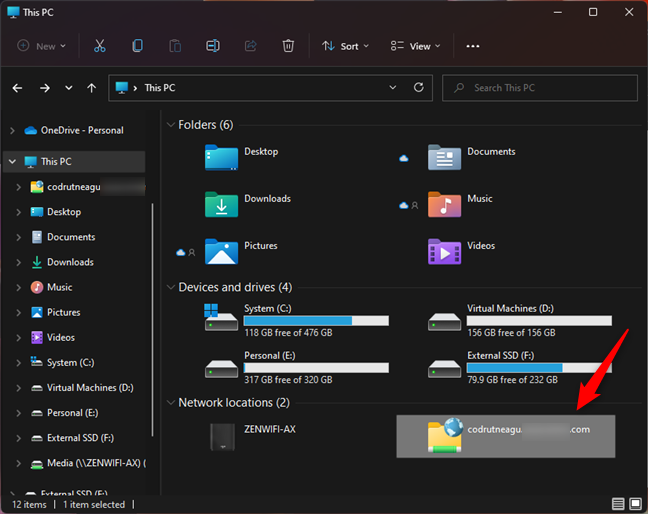
Serwery FTP są wyświetlane w lokalizacjach sieciowych w Eksploratorze plików
Aby otworzyć lokalizację FTP, wystarczy dwukrotnie kliknąć lub dwukrotnie dotknąć jej skrótu w Eksploratorze plików . Pamiętaj jednak, że jeśli wymaga poświadczeń, aby umożliwić dostęp, będziesz musiał wprowadzić konto i hasło za każdym razem, gdy spróbujesz je otworzyć. Jeśli jest ustawiony na zezwalanie na połączenia anonimowe, po prostu załaduje swoją zawartość w Eksploratorze plików .
Czy denerwujesz się, że system Windows 11 nie pozwala na mapowanie witryn FTP jako dysków sieciowych?
Chociaż mapowanie dysków sieciowych w Windows 11 jest łatwe i szybkie, szkoda, że Microsoft nie pozwala nam zrobić tego samego z lokalizacjami FTP. Byłoby bardzo pomocne, gdyby można było przypisać litery dysków do witryn FTP. Miejmy nadzieję, że na to też przyjdzie czas, chociaż czekaliśmy już wiele lat, aby zobaczyć tę funkcję w systemach operacyjnych Windows. Masz coś do dodania do naszego poradnika? Daj nam znać w sekcji komentarzy poniżej.
Jak znaleźć ustawienia IPv6 na moim routerze TP-Link Wi-Fi 6? Jak włączyć IPv6 na routerze TP-Link i zmienić wszystkie powiązane ustawienia.
Jak uruchomić dowolną aplikację jako administrator w systemie Windows 11. Jak używać CMD, PowerShell lub Windows Terminal do uruchamiania programu jako administrator.
Przewodnik po wszystkich metodach uruchamiania aplikacji Informacje o systemie (msinfo32.exe) w systemie Windows 10, 7 i 8. Poznaj skróty i polecenia uruchamiające msinfo32.
Internet Explorer 11 to ostatnia wersja tej przeglądarki Microsoft. Oto jak pobrać i zainstalować przeglądarkę Internet Explorer 11 w systemie Windows 7, Windows 8.1 i Windows 10.
Jak umieścić w pełnym ekranie Google Chrome i inne przeglądarki: Mozilla Firefox, Microsoft Edge i Opera. Jak wyjść z trybu pełnoekranowego.
Jak zmienić format zrzutu ekranu na smartfonach i tabletach z Androidem, z PNG na JPG lub z JPG na PNG. Zobacz jak to zrobić krok po kroku.
Jak włączyć wtyczkę Java Runtime we wszystkich głównych przeglądarkach internetowych dla systemu Windows: Google Chrome, Firefox, Opera, Internet Explorer i Microsoft Edge.
Dowiedz się, jak rozwiązać problem z aplikacjami Windows 10, które nie wyświetlają się w menu Start. Znajdź skuteczne rozwiązania dotyczące ikon pobierania i brakujących kafelków.
Jak przywrócić domyślne skróty i domyślne ikony systemu Windows. Przewodnik dotyczy zarówno systemu Windows 10, jak i Windows 11.
Jak otworzyć Podgląd zdarzeń z CMD, korzystając z eventvwr.msc, polecenia eventvwr oraz wielu innych metod i skrótów.
Co to jest rozszerzenie Microsoft Edge? Jak uzyskać rozszerzenia. Jak skonfigurować rozszerzenia Edge. Jak ukryć lub usunąć rozszerzenia w Edge.
Gdzie jest Kosz w Windows 10 i 11? Wszystkie sposoby jego otwarcia, w tym dostęp do ukrytego folderu $Recycle.Bin na dysku.
Jak otworzyć Panel sterowania w systemie Windows 10 i Windows 11. W pełni zaprezentowane polecenia i skróty do jego otwierania.
Jak zwiększyć lub zmniejszyć jasność w systemie Windows 10 za pomocą klawiatury, szybkich akcji systemu Windows 10s, aplikacji Ustawienia i więcej. Poznaj różne metody dostosowywania jasności ekranu.
Zobacz listę wszystkich kont użytkowników istniejących na komputerze z systemem Windows, w tym użytkowników ukrytych lub wyłączonych. Jak używać polecenia Net User.
Jeśli nie potrzebujesz już korzystać z Galaxy AI na swoim telefonie Samsung, możesz wyłączyć tę funkcję, wykonując bardzo prostą czynność. Oto instrukcje dotyczące wyłączania Galaxy AI na telefonach Samsung.
Jeśli nie potrzebujesz żadnej postaci AI na Instagramie, możesz ją szybko usunąć. Oto przewodnik po usuwaniu postaci AI z Instagrama.
Symbol delty w programie Excel, znany również jako symbol trójkąta, jest często używany w tabelach danych statystycznych do wyrażania rosnących lub malejących liczb albo dowolnych danych zależnie od życzenia użytkownika.
Oprócz udostępniania pliku Arkuszy Google zawierającego wszystkie wyświetlane arkusze, użytkownicy mogą zdecydować się na udostępnienie obszaru danych Arkuszy Google lub udostępnienie arkusza w Arkuszach Google.
Użytkownicy mogą także dostosować ustawienia tak, aby pamięć ChatGPT była wyłączana w dowolnym momencie, zarówno w wersji mobilnej, jak i komputerowej. Oto instrukcje dotyczące wyłączania pamięci ChatGPT.
Domyślnie usługa Windows Update automatycznie sprawdza dostępność aktualizacji. Możesz także zobaczyć, kiedy miała miejsce ostatnia aktualizacja. Poniżej znajdziesz instrukcje, jak sprawdzić, kiedy system Windows został ostatnio zaktualizowany.
Generalnie rzecz biorąc, operacja usunięcia karty eSIM na iPhonie jest dla nas równie prosta do wykonania. Oto instrukcje dotyczące usuwania karty eSIM z iPhone'a.
Użytkownicy iPhone'a oprócz zapisywania zdjęć Live Photos w formie filmów mogą bardzo łatwo przekonwertować zdjęcia Live Photos do formatu Boomerang.
Wiele aplikacji automatycznie włącza funkcję SharePlay podczas rozmów FaceTime, co może spowodować przypadkowe naciśnięcie niewłaściwego przycisku i zrujnowanie połączenia wideo.
Po włączeniu funkcji Kliknij, aby wykonać funkcja ta działa, rozpoznaje tekst lub obraz, w który kliknięto, i na tej podstawie podejmuje odpowiednie działania kontekstowe.
Włączenie podświetlenia klawiatury sprawi, że będzie ona świecić, co jest przydatne podczas pracy w warunkach słabego oświetlenia lub sprawi, że kącik gracza będzie wyglądał bardziej stylowo. Poniżej możesz wybrać jeden z czterech sposobów włączania podświetlenia klawiatury laptopa.
Istnieje wiele sposobów na przejście do trybu awaryjnego w systemie Windows 10, na wypadek gdybyś nie mógł wejść do systemu Windows i się do niego dostać. Aby przejść do trybu awaryjnego systemu Windows 10 podczas uruchamiania komputera, zapoznaj się z poniższym artykułem z serwisu WebTech360.
Grok AI rozszerzył swój generator zdjęć AI, aby umożliwić przekształcanie osobistych zdjęć w nowe style, np. tworzenie zdjęć w stylu Studio Ghibli ze słynnymi filmami animowanymi.
Użytkownicy usługi Google One AI Premium mogą skorzystać z miesięcznego bezpłatnego okresu próbnego, w trakcie którego mogą się zarejestrować i zapoznać z wieloma ulepszonymi funkcjami, takimi jak asystent Gemini Advanced.
Począwszy od systemu iOS 18.4 firma Apple umożliwia użytkownikom decydowanie, czy w przeglądarce Safari mają być wyświetlane ostatnie wyszukiwania.




























